I dag er digitalisering av Blu-ray en vanlig praksis for sikkerhetskopiering, streaming, tilgjengelighet og redigering. Det er fornuftig å bevare Blu-ray-en din på denne måten, spesielt hvis den har noe viktig for deg. For å konvertere Blu-ray til digital trenger du bare rippingsprogramvare. Med andre ord, du bruker applikasjonsverktøy for å trekke ut filer og data fra Blu-ray-plater slik at du kan spille dem uten platen. Dette lar deg se på forskjellige strømmeenheter, inkludert TV-er, PC-er, mobiltelefoner og andre. Det er derfor du snur deg Blu-ray-plate til digital er en fordel. I tillegg vil lesing av dette innlegget lære deg en rask og enkel metode for å digitalisere Blu-ray-platen.
Del 1. Fordeler med å konvertere Blu-ray til digital
En av fordelene med å konvertere Blu-ray til digital er at du kan ha en sikkerhetskopi av innholdet ditt. Enhver plate kan slites ut over tid, så det er en god idé å ha en digital sikkerhetskopi. Å holde innholdet ditt digitalt er logisk siden det kan bli skadet eller tapt. Enda viktigere, digital Blu-ray frigjør hylleplass, spesielt hvis du eier mange av dem. I tillegg kan digitaliserte Blu-rays modifiseres ved hjelp av videoredigeringsprogramvare.
Det er også mer praktisk å spille av Blu-ray digitalt. Du trenger ganske enkelt en kopi på USB-stasjonen for å spille den av på PC, TV, mobiltelefon osv. I det lange løp er det mange fordeler med å konvertere Blu-ray-platen til digitalt format. Likevel, fremfor alt, kan du oppnå det effektivt og gratis ved å bruke følgende program.
Del 2. Tipard Blu-ray Converter
Tipard Blu-ray-konverter er programvare som kan rippe Blu-ray-filmer og konvertere dem til digitale formater. Den støtter over 500 formater, inkludert de fra de nyeste enhetene. På toppen av det, lar dette rippeprogrammet deg konvertere en full Blu-ray-plate/mappe til et tapsfritt format etter eget ønske. Dette indikerer at det originale innholdet på Blu-ray-en din vil bli beholdt. Du kan også gjøre det ved å bruke en DVD. I tillegg kommer den med medieverktøy, inkludert en 3D-produsent, forsterker, lett videoredigerer og mer. Til syvende og sist tilbyr dette programmet en alt-i-ett-løsning for digitalisering av Blu-ray-platen.
Trinn 1For å begynne å bruke applikasjonen, klikk på lenken nedenfor og last ned filen. For å installere den nedlastede filen, dobbeltklikk på den. Start deretter programmet.

PRØV DEN GRATIS For Windows 7 eller nyere
 Sikker nedlasting
Sikker nedlasting
PRØV DEN GRATIS For Mac OS X 10.12 eller nyere
 Sikker nedlasting
Sikker nedlastingSteg 2I menyen velger du Last ned Blu-ray eller klikk på Plus knappen i midten. Velg Blu-ray-filen du vil rippe.

Trinn 3Klikk på Format knappen i filens øvre høyre hjørne. Velg ønsket format og endre kodekinnstillingene deretter. Når du er ferdig, klikker du på Ripp alle knappen i nedre høyre hjørne av programvaren.
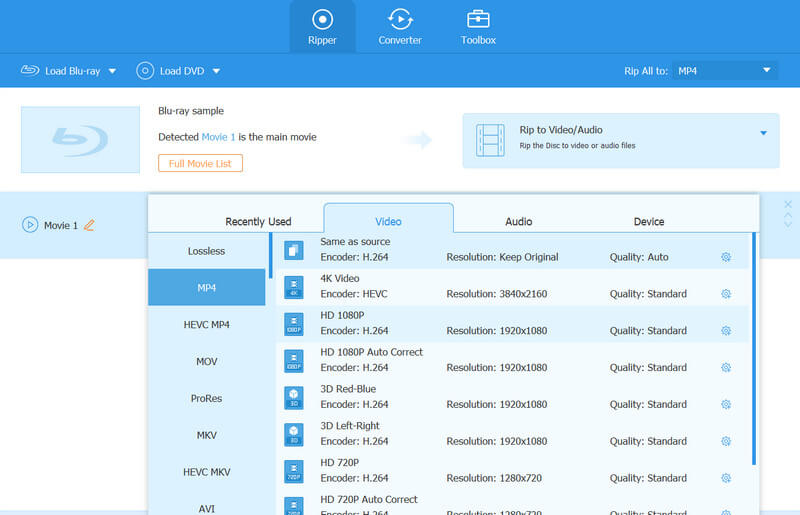
Del 3. Tipard Blu-ray Copy
Tipard Blu-ray-kopi er et program som lar deg duplisere Blu-ray- og ISO-filer i et 1:1-forhold. Du kan klone Blu-ray-platen på sekunder og produsere flere kopier samtidig. Dette lar deg kopiere Blu-ray til en tom Blu-ray-plate eller dele den med andre. Videre kan dette være nyttig for å replikere alle dine digitaliserte Blu-ray- eller ISO-filer.
Trinn 1For å begynne å bruke programmet, klikk ganske enkelt på PRØV DEN GRATIS knappen nedenfor. Dobbeltklikk på den nedlastede filen for å installere den på enheten din. Start deretter applikasjonen.
Steg 2For å importere Blu-ray-filen, velg Kilde alternativ. Velg en størrelse fra Målstørrelse nedtrekksmenyen. Etter det klikker du på Start knapp.
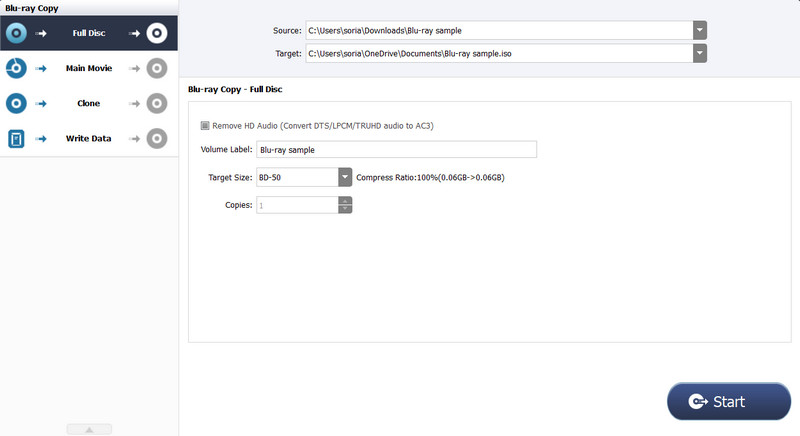
Del 4. MakeMKV
MakeMKV er en transkoder eller formatomformer som konverterer Blu-ray til MKV-filer. Den kan lese både Blu-ray og DVDer. Alle video- og lydspor, inkludert HD-lyd, er bevart. I likhet med MP4 støtter dette formatet tapsfri video av høy kvalitet. Det innebærer en høyere filstørrelse, men beholder mer enestående videokvalitet. Videre er det en enestående programvare; som ripping av programvare, kan den dekryptere data fra den fysiske Blu-ray-platen. Likevel kan du bruke denne applikasjonen til å lese og konvertere Blu-ray- og DVD-filer til MKV-format.
Trinn 1For å bruke applikasjonen, besøk makemkv.com. Klikk på nedlasting knappen på venstre side av nettstedet. Klikk på den nedlastede filen for å installere programvaren på datamaskinen. Start deretter programmet.
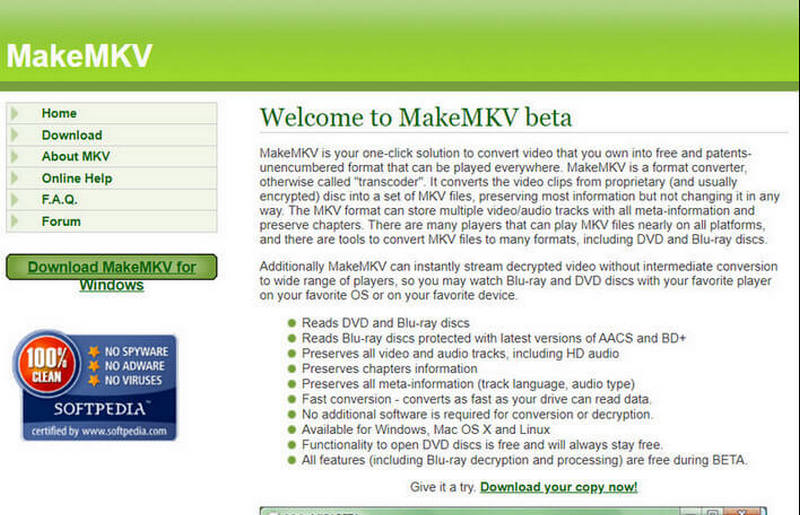
Steg 2Velg fra navigasjonsmenyen Fil. For å fortsette, velg ISO-mappen eller Blu-ray. Velg utdatamappen ved å klikke på Mappe knapp. Når du er ferdig, klikker du på Lag MKV knapp.
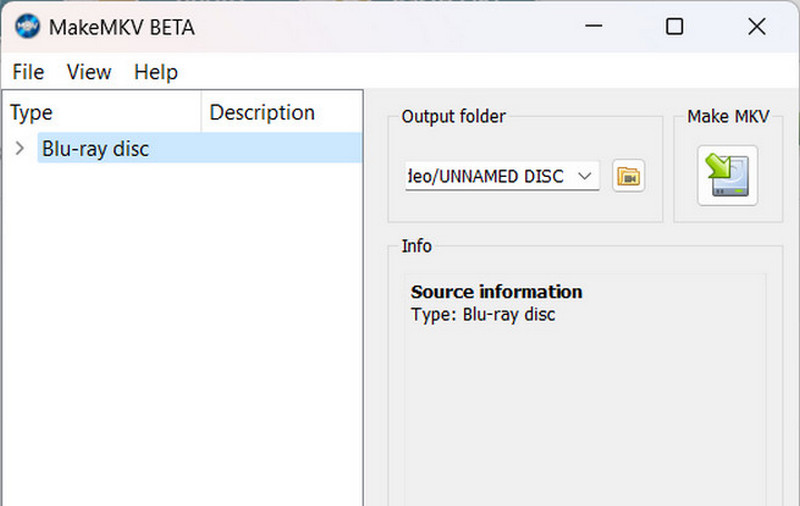
Del 5. Vanlige spørsmål om konvertering av Blu-ray til digital
Er det skadelig å rippe en Blu-ray?
Det innebærer bare å trekke ut de krypterte dataene fra platen og bruke de riktige modifikasjonene på en datamaskin; platen er ikke skadet.
Hvor lenge skal Blu-rayene mine vare?
En typisk Blu-ray-plate kan overleve 10 til 20 år. På den annen side kan misbruk eller regelmessig bruk forkorte platens levetid drastisk.
Hvor lang tid bør en Blu-ray-rip ta?
Datamaskinens hastighet og mekanisme har begge en betydelig innvirkning på rippeperioden. Sikkerhetskopieringsprosessen kan ta 45 minutter til flere timer.
Er MKV et Blu-Ray-format?
Nei, Matroska Video-filer, noen ganger kalt MKV-videoer, er containerfiler som inneholder en ubegrenset mengde lyd-, bilde- og undertekstspor.
Hva er Blu-ray-filformatet?
Formatet kjent som BDMV (Blu-ray Disc Movie) brukes mest for å lage Blu-ray-plater. Interaktive menyer, flere lydkanaler, undertekster og tilleggsfunksjoner er vanlige funksjoner på BDMV-plater.
Der har du det! Du kan konvertere Blu-ray til digital ved å bruke et effektivt program. Du trenger ikke lenger å finne den beste ripping-programvaren som kan både formatkonvertere og rippe programvaren selv. Gitt applikasjonene ovenfor, er det klart at digitalisering av Blu-ray-platen er enkel. Blu-ray-plater, på den annen side, kan være underlagt opphavsrettsbegrensninger og begrensninger i ditt land.
Fullfunksjons multimediaspiller for å spille av Blu-ray, DVD, 4K UHD og andre video-/lydfiler.




